win7关闭窗口淡入淡出效果法
具体方法如下:
1、右键点击“计算机”——选择“属性”;
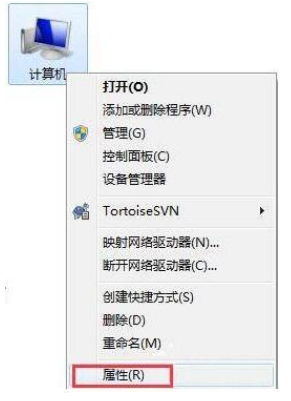
2、在“控制面板-系统”窗口中选择“高级系统设置”——点击性能下“设置”;
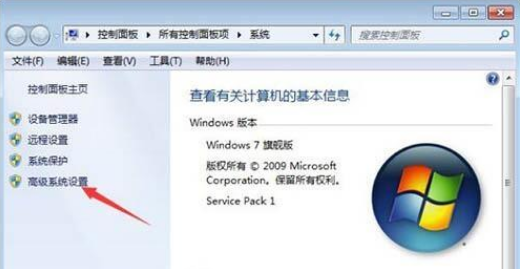
3、进入“性能选项”,取消选择 淡入淡出或滑动菜单到视图,再点保存修改就可以了。
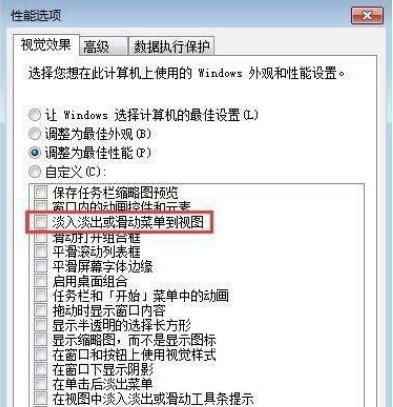
上述便是Win7关闭窗口淡入淡出效果的操作方法,不喜欢窗口淡入淡出效果的伙伴,可以自行关闭。
win7调整最佳外观/性能的方法
1、首先右键单击计算机点击“属性”。
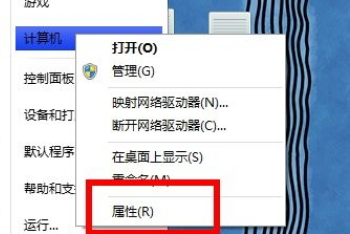
2、然后进入了系统属性,点击左上方的“高级系统设置”。
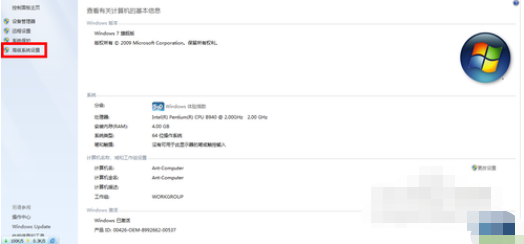
3、然后进入高级,点击“性能”下面的设置“选项”。
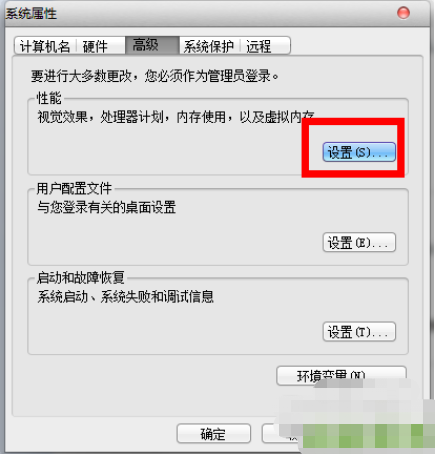
4、选中这些,点击确定即可。
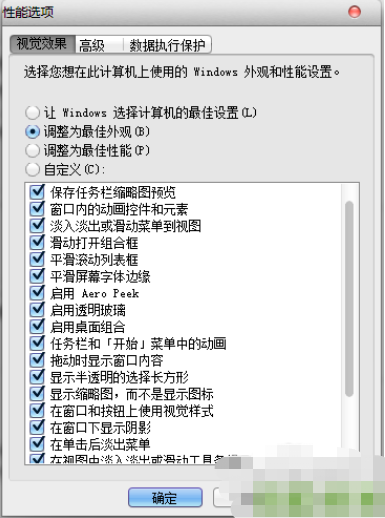
关于xxxx的教程今天小编就介绍到这里,希望能帮助到你,如果有你任何疑问可以点击网站顶部的意见反馈,小编将第一时间进行回复。
uc电脑园提供的技术方案或与您产品的实际情况有所差异,您需在完整阅读方案并知晓其提示风险的情况下谨慎操作,避免造成任何损失。

浏览次数 1000
浏览次数 223
浏览次数 83
浏览次数 4919
浏览次数 225
未知的网友